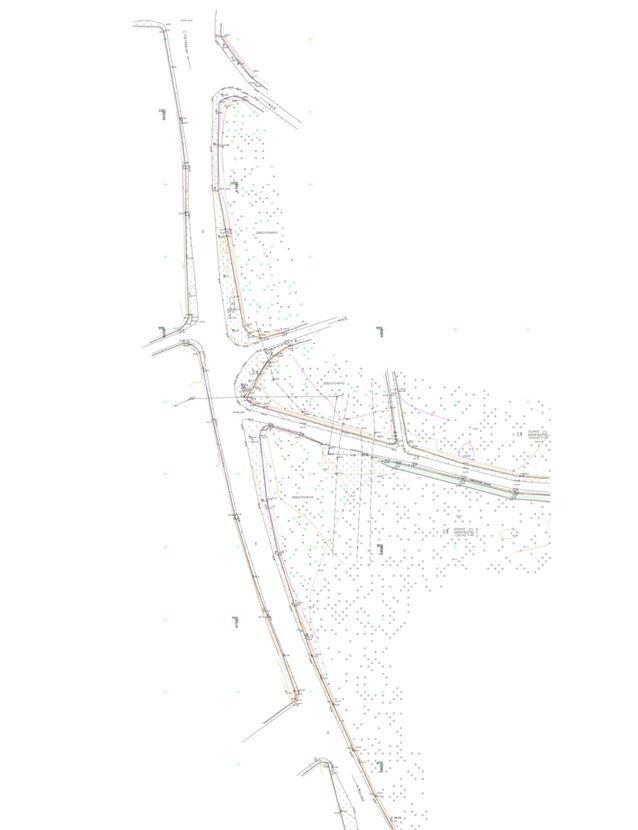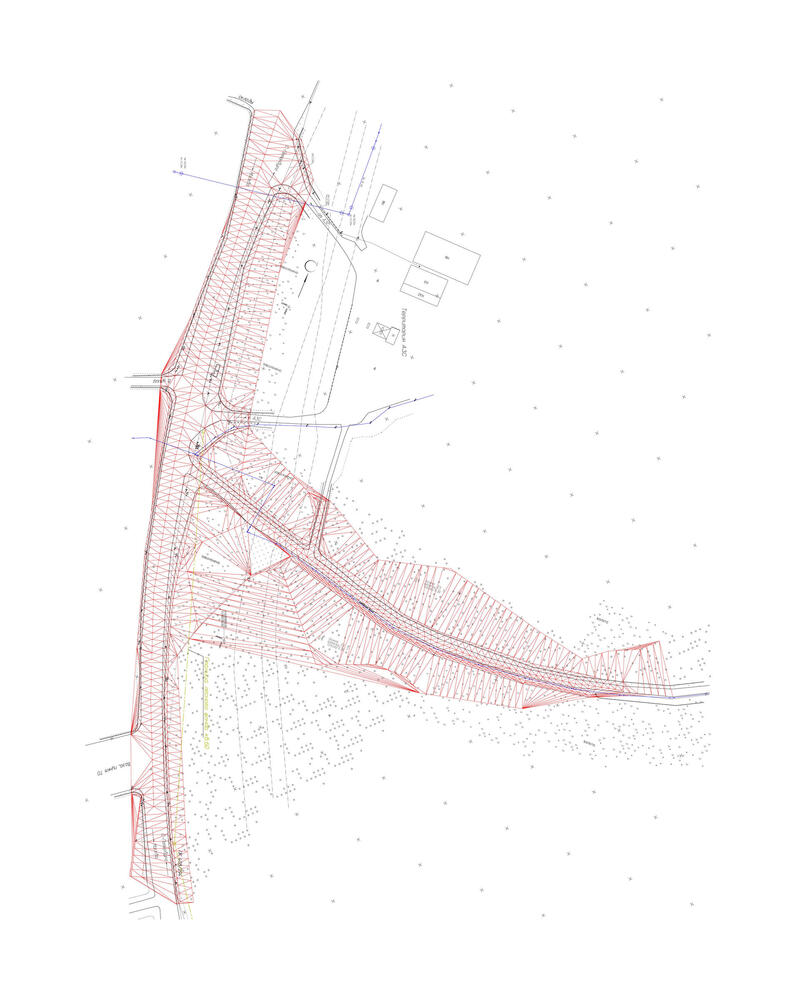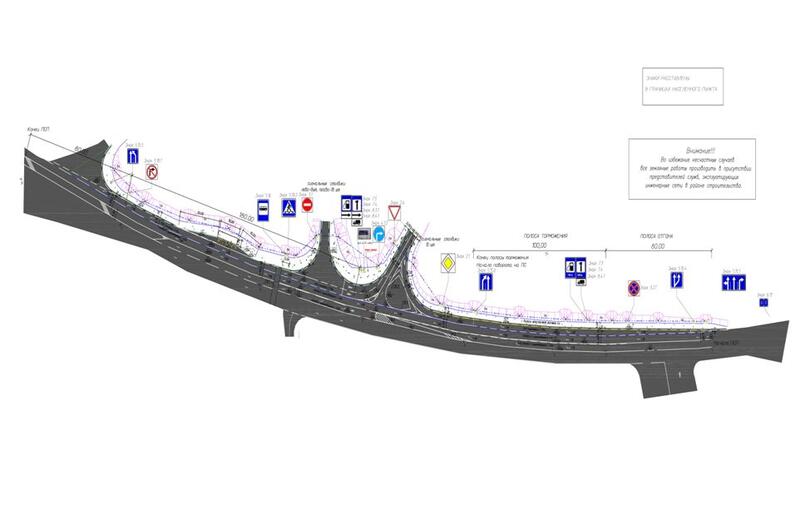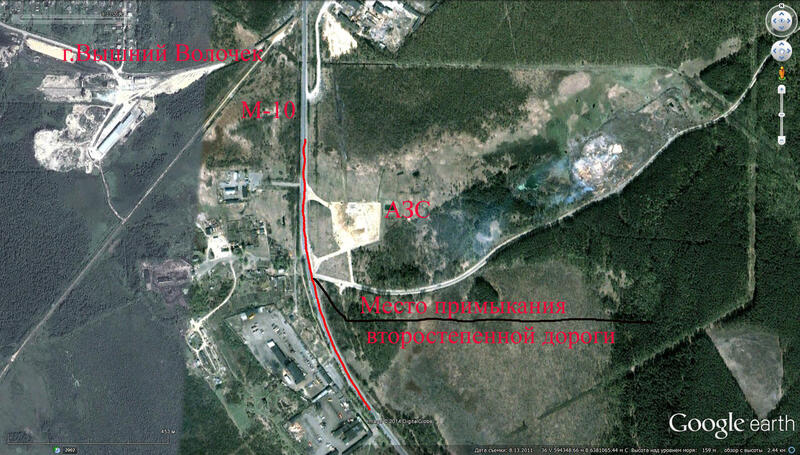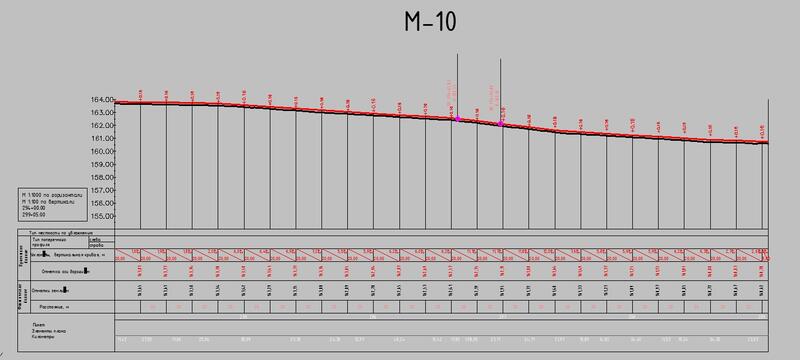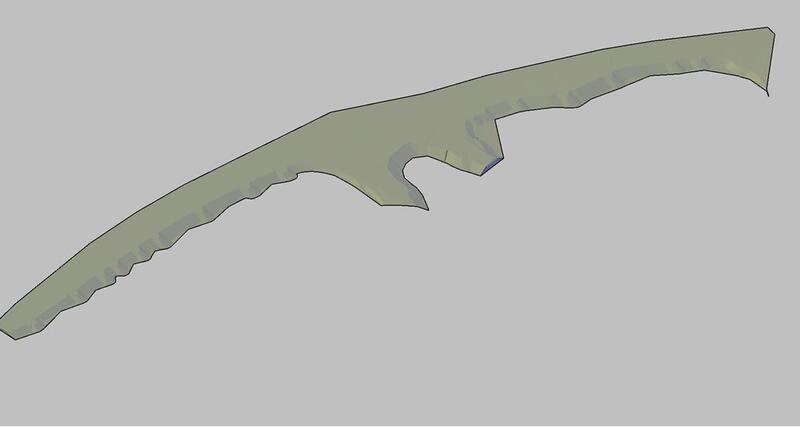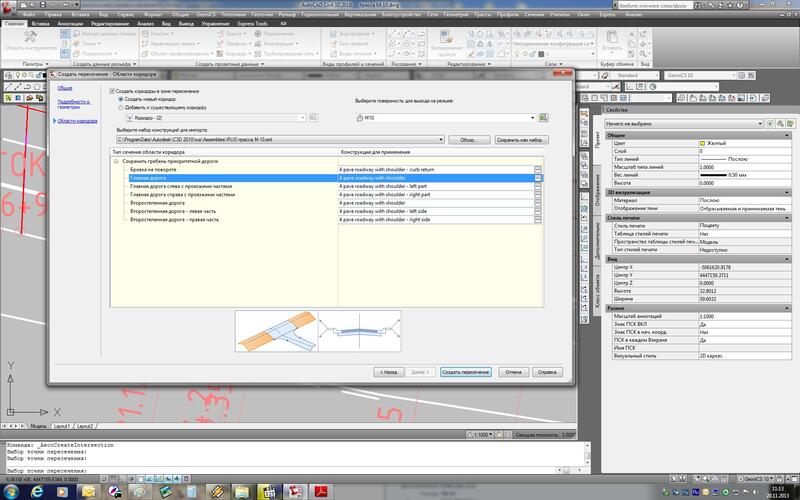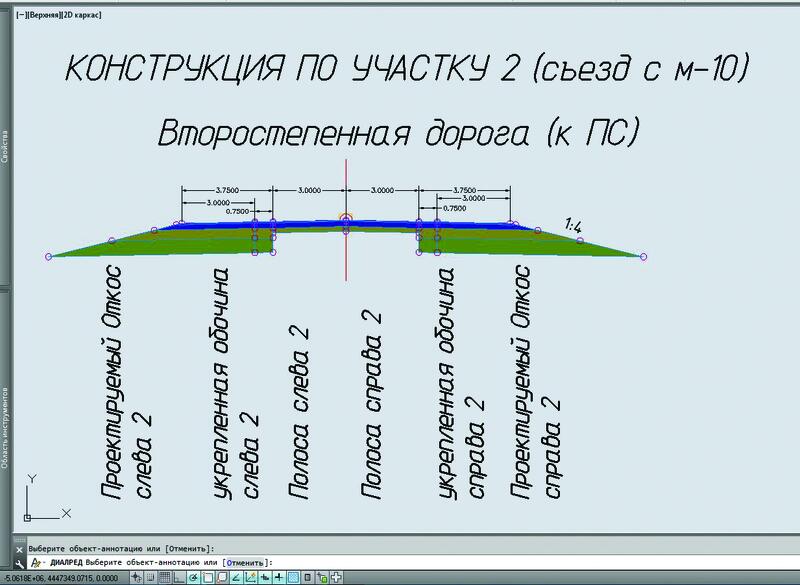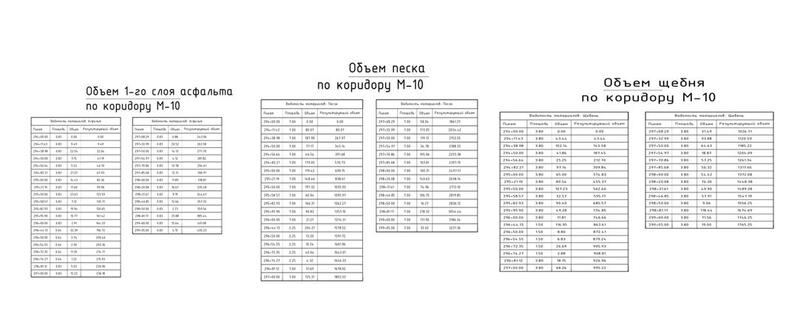Главная » CADmaster №1(74) 2014 » Изыскания, генплан и транспорт Опыт проектирования автомобильных дорог в AutoCAD Civil 3D
Проектирование переходно-скоростных полос, уширения проезжей части для автобусной остановки, пересечения автодорог разных категорий в одном уровне.
Введение
Компания CSoft всегда рада встречаться с нашими пользователями на семинарах, выставках, конференциях. Мы выполняем большое количество совместных пилотных проектов, внедряем сложные технологии проектирования. Наши пользователи с огромным удовольствием выступают с докладами о своих успешно выполненных проектах. В этой статье хотелось бы познакомить читателей с одним из наших давних партнеров — компанией «Фактор ЛТД». Ее специалист расскажет об успешном опыте использования программы AutoCAD Civil 3D при проектировании автомобильных дорог.
Компания «Фактор ЛТД» уже больше 20 лет выполняет сложные задачи по проектированию различных объектов энергетики как в России, так и за рубежом. За это время был накоплен огромный опыт проектирования воздушных линий электропередач и распределительных подстанций различного напряжения.
В 2007 году компания приобрела программные комплексы AutoCAD Civil 3D и GeoniCS ТОПОПЛАН-ГЕНПЛАН-СЕТИ-ТРАССЫ для своего подразделения «Проектирование генеральных планов и транспорта».
О работе в программе AutoCAD Civil 3D мы беседуем с руководителем группы строительного отдела Борисом Александровичем Врублевским.
Техническое задание
Заказчиком была поставлена задача по выполнению проектных работ в городе Вышний Волочек Тверской области, протяженность автотрассы — 510 м.п. Необходимо было выпустить комплект чертежей марки АД, отвечающий российским стандартам.
В соответствии с техническим заданием следовало выполнить целый ряд проектных работ. В частности, запроектировать:
- фрезеровку существующего покрытия; усилить существующее покрытие асфальтобетоном, h=0,26 м;
- переходно-скоростную полосу (ПСП) для дороги II категории, новую дорожную одежду на ПСП, h=1,26 м;
- откосы с заложением 1:4; бермы для дорожных знаков и столбов освещения;
- укрепление обочин; укрепление откосов посевом многолетних трав.
Для решения поставленной задачи был выбран программный комплекс AutoCAD Civil 3D 2010.
Обработка данных инженерных изысканий
Перед началом выполнения работ по проектированию реконструкции существующего примыкания от отдела изысканий была получена топографическая съемка местности, созданная в CREDO в формате *.dwg с последующей редакцией триангуляции в GeoniCS.
Для гибкости проекта и оптимальной работы со смежными отделами было принято решение об использовании функционала быстрых ссылок на данные AutoCAD Civil 3D. Была создана папка хранения данных, после чего — отредактирована поверхность функциями AutoCAD Civil 3D для работы с поверхностями. В программе очень удачно реализован пакет инструментов, позволяющий значительно сократить сроки редактирования поверхностей (Удалить грань, Переместить ребро, Изменить высоту точки
Затем был настроен стиль отображения поверхности (задан шаг горизонталей для М 1:500, цвет горизонталей, толщины), который был сохранен в базовый шаблон AutoCAD Civil 3D.
В результате была получена отредактированная существующая цифровая модель местности (ЦММ).
Построение плана трассы и существующих профилей
Перед нами стояла непростая задача по выбору плана трассы. Это было связано с тем, что план трассы обусловлен существующей геометрией федеральной трассы М-10 (E-95), расположением технических средств организации дорожного движения (дорожные знаки, столбы освещения) и объектами дорожного сервиса (автобусная остановка). Но все это не проблема, когда есть AutoCAD Civil 3D!
На рассматриваемом участке к автодороге М-10 примыкает второстепенная дорога, рядом — съезд с М-10 к АЗС, а после него расположена автобусная остановка, что усложняет проектирование полосы разгона.
Осевая линия трассы была получена из полилинии с помощью инструмента AutoCAD Civil 3D Трасса — Создание трассы из объектов. Отображение трассы соответствует российским нормам оформления благодаря реализованным в программе шаблонам оформления.
Для построения существующих продольных профилей по трассе М-10 и съезду мы воспользовались командой AutoCAD Civil 3D Создать профиль поверхности. Затем были выбраны трасса и поверхность, по которой будет построен продольный профиль. Этот функционал очень удобен и позволяет за несколько минут построить продольный профиль, вывести вид его профиля и напечатать. Ручная же работа заняла бы не меньше недели.
Создание проектного профиля трассы
Перед построением проектных профилей были созданы три вида профиля (по существующему участку М-10, по участку съезда к подстанции и по участку съезда к АЗС). Командой Инструмент создания профилей по существующему рельефу мы создали три проектных профиля. Затем командой Подобие профиля подняли проектные профили на 16 см вверх.
Это необходимо, чтобы под заготовленные конструкции обосновать объемы работ.
3D-модель проектируемой дороги
После проработки всех элементов проектирования дороги (ЦМР, трасса, профиль поверхности, вид профиля, проектный профиль) можно приступать к разработке будущей 3D-модели реконструируемого участка федеральной трассы М-10. За время работы в AutoCAD Civil 3D выработались два основных метода проектирования 3D-моделей:
- способ построения 3D-модели дороги по коридору;
- способ построения по характерным линиям и объектам профилирования.
Следует отметить, что каждый из приведенных способов занимает определенное время, но все же процесс осуществляется существенно быстрее, чем просто средствами AutoCAD или же вообще на кульмане карандашом! Расскажем о каждом из этих способов подробнее.
При первом способе придется разобраться с очень важными элементами коридора — цели и конструкции. В итоге, если выбрать правильные цели для элементов коридора (трассы, трассы смещений, профили по ним) и создать заранее продуманную конструкцию из инструментальной палитры, то в результате вы получите красивую и динамическую 3D-модель коридора.
При втором же способе необходимо потратить время на построение характерных линий с высотными отметками, а также построить откосы объектами профилирования. Недостатком этого способа является то, что получить объемы работ по конструкции проектируемого участка средствами AutoCAD Civil 3D не получится.
Проектирование перекрестка
В приведенном примере мы рассмотрим пересечения трассы с двумя второстепенными дорогами (съездами). Тем самым получатся два перекрестка. В AutoCAD Civil 3D реализован удобный функционал Создание перекрестка.
Существуют два основных способа построения перекрестков, которые мы с вами рассмотрим.
Для построения перекрестка в полуавтоматическом режиме подойдет первый способ. Здесь перед построением перекрестка необходимо создать и настроить семь основных его конструкций:
- бровка на повороте;
- главная дорога;
- главная дорога слева с проезжей частью;
- главная дорога справа с проезжей частью;
- второстепенная дорога;
- второстепенная дорога слева с проезжей частью;
- второстепенная дорога справа с проезжей частью.
После создания семи конструкций была запущена команда Пересечение и в Мастере пересечений настроились все необходимые элементы этого пересечения (конструкции, радиусы поворотов, уширения
Второй способ более трудоемкий, но зато позволяет понять базовый принцип построения перекрестка любой конфигурации, да и вообще любого пересечения в AutoCAD Civil 3D. А трудоемок способ потому, что придется выполнить большее количество операций.
Например, построенный коридор главной дороги нужно будет разбить на три области (до перекрестка, перекресток, после перекрестка с учетом радиусов поворота).
В появившихся областях в настройках коридора главной дороги нужно задать заранее созданные конструкции, которые будут в этих областях. После увязки проектных отметок на пересечении дорог (по продольным профилям) следует создать второй коридор второстепенной дороги.
Поскольку коридоры будут пересекаться, то будут отсутствовать сопряжения проезжей части и обочин, следовательно, эти сопряжения необходимо задать. Можно начертить сопряжения полилиниями, а потом командой AutoCAD Civil 3D Создать трассу из объектов превратить полилинию в трассу. Можно сразу начертить трассами с заданными радиусами поворота. На мой взгляд, полилинией проектировать удобнее, так как полилиния — «умная линия». В процессе проектирования ее можно использовать для разных целей.
В свойствах коридора второстепенной дороги нужно добавить области левого и правого поворота командой Добавить базовую область и вставить новые трассы (трассы сопряжений), а также конструкции на сопряжениях с указанием начала и конца сопряжения. Кроме того, придется отредактировать смещение целей и целевое значение уклона по добавленным трассам, чтобы конструкции проходили по всей области перекрестка. В итоге получилось два коридора. Первый коридор главной дороги — без перекрестка. Второй коридор второстепенной дороги — с перекрестком. И только после этого можно посчитать объемы работ в автоматическом режиме по двум дорогам отдельно.
Поперечные профили земляного полотна
Для выполнения ТУ необходимо выполнить поперечные профили земляного полотна. С помощью программы можно оперативно создать линии поперечных разрезов (по пикетам, по пикетам с шагом, произвольно указывая на трассу). Затем останется только создать несколько видов поперечных сечений с помощью Мастера вывода сечений и в конце просто указать точку вставки видов сечений (поперечников) на чертеже.
Объемы работ
В AutoCAD Civil 3D удачно реализован подсчет объемов работ. В случае построения 3D-модели в виде коридора или конструкции, можно легко выполнить расчет материалов по элементам конструкции (асфальт, щебень, песок
Выводы
Благодаря программному продукту AutoCAD Civil 3D проектировщикам удалось существенно сократить сроки проектирования и сроки выпуска проектной документации. С помощью данного программного продукта можно автоматизировать весь цикл проектирования объектов. Средствами AutoCAD Civil 3D оформляются все чертежи, полностью соответствующие российским нормам проектирования.
руководитель группы строительного отдела ООО «Фактор-ЛТД»
Анна Кужелева
CSoft
Тел.: (495) 069−4488
E-mail: kujeleva@csoft.ru
Скачать статью в формате PDF — 1.29 Мбайт |